| عنوان | پاسخ | بازدید | آخرین پاسخ |
|
|
0 | 34 | masterassassin |
|
|
0 | 177 | mobinagamer |
|
|
1 | 201 | amirassassin |
|
|
0 | 169 | masterassassin |
|
|
0 | 167 | masterassassin |
|
|
0 | 212 | masterassassin |
|
|
0 | 177 | mobinagamer |
| عنوان | پاسخ | بازدید | آخرین پاسخ |
|
|
0 | 34 | masterassassin |
|
|
0 | 177 | mobinagamer |
|
|
1 | 201 | amirassassin |
|
|
0 | 169 | masterassassin |
|
|
0 | 167 | masterassassin |
|
|
0 | 212 | masterassassin |
|
|
0 | 177 | mobinagamer |
در این مطلب با موضوع " تغییر اتوماتیک پس زمینه در ویندوز 10 " با شما عزیزان هستیم .
شاید برای شما پیش اومده باشه که چند والپیپر زیبا داشته باشید و بخواهید اون ها رو در طول یک روز روی صفحه ی دسکتاپ خود ببینید .
یا عکس عزیزانتون رو بخواهید کنار هم داشته باشید و همیشه به یادشان باشید .
ویندوز 10 به شما این امکان رو میده تا به صورت اسلاید بتوانید چند پس زمینه داشته باشید .
در ادامه ی مطلب با ما همراه باشید
به صورت خلاصه و مفید سراغ آموزش میریم .
در ابتدا شما نیاز به چند عکس با کیفیت صفحه نمایش خودتون نیاز دارید تا بتوانید پس زمینه های با کیفیت تری داشته باشید . اگر صفحه نمایش شما رزولیشن 1920*1080 است یعنی شما باید عکس هایتان دارای وضوح اچ دی باشد تا بتوانید کیفیت بهتری بگیرید.
در عکس زیر کیفیت ها را مشاهده می کنید :
.
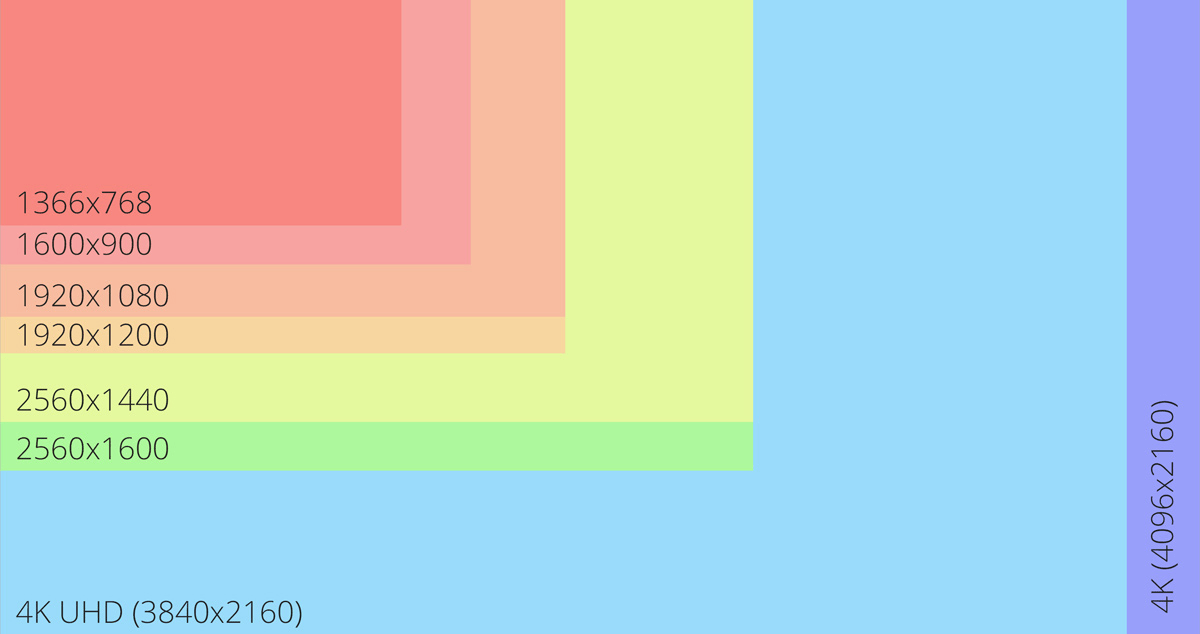
.
بعد از دانلود و یا انتخاب عکس های مورد نظر با کیفیت دلخواه ، آنها را داخل یک پوشه قرار دهید .
نام پوشه را به دلخواه انتخاب کنید . بهتر است این نام را قرار دهید : Wallpaperswindows10 ... نام انتخابی کاملا دلخواه است .
سپس از بخش جستجوی ویندوز این گزینه را بنویسید : background image settings
و یا روی دسکتاپ کلیک راست کرده و گزینه ی Personalize رو انتخاب کنید .
در بخش Background روی picture کلیک کنید و گزینه ی Slideshow رو انتخاب کنید .
.
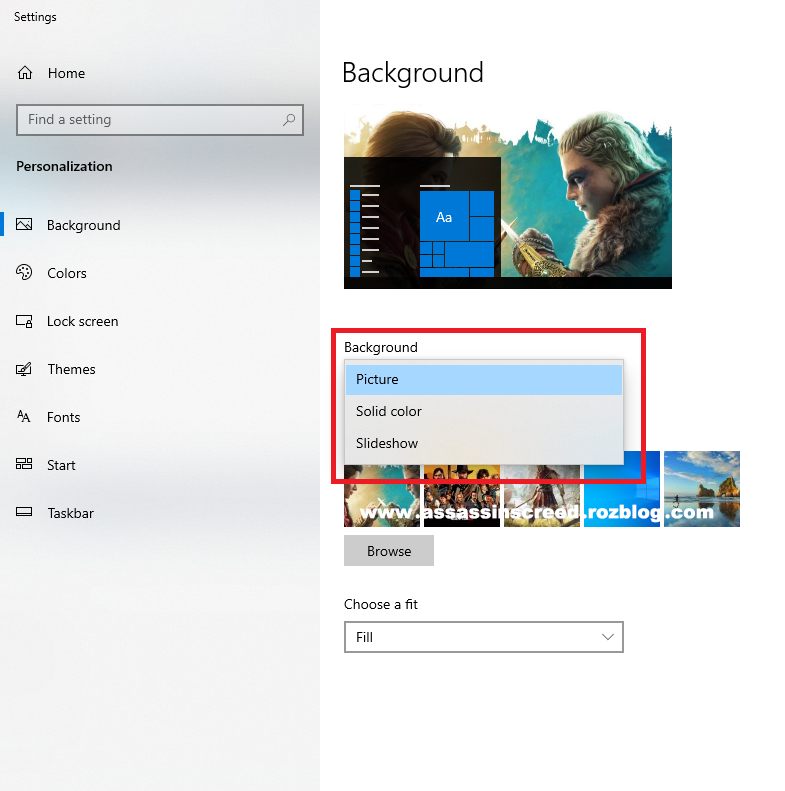
.
بعد روی گزینه ی Browse کلیک کنید و پوشه ای که عکس ها در اون هست رو انتخاب کنید .
گزینه ی Change picture every رو روی مورد دلخواه انتخاب کنید . با انتخاب minute 1 ، پس زمینه ی شما هر 1 دقیقه عوض می شود .
با فعال کردن گزینه ی Shuffle ، عکس های شما به صورت تصادفی انتخاب می شوند . با غیرفعال کردن این گزینه ، عکس های شما به ترتیب قرارگیری در پوشه انتخاب می شوند .
اگر دوست دارید عکسی بعد از عکس دیگری قرار بگیرد نام عکس های داخل پوشه را عدد بگذارید .
گزینه ی choose a fit هم دست نزنید .
.
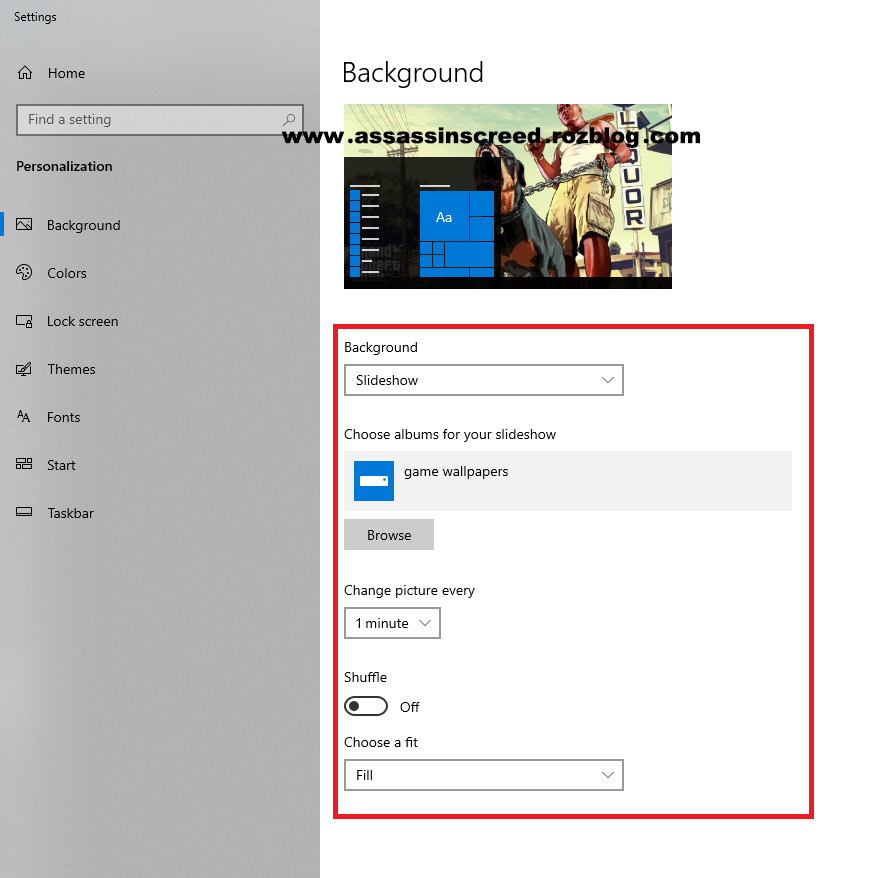
.
پس زمینه ی خودکار شما فعال شده و میتونید از اون لذت ببرید .
.
.
این آموزش اختصاصی سایت فرقه ی قاتلان است و کپی از آن کاملا مجاز است

دیدگاه ها
نمایش / مخفی کردن دیدگاه ها